手机自拍如何使用蓝牙遥控 蓝牙遥控器拍照教程
日期: 来源:铲子手游网
在今天的社交媒体时代,手机自拍已经成为人们生活中不可或缺的一部分,而如何让自拍更加方便、轻松,蓝牙遥控器就成为了一种不错的选择。通过蓝牙连接手机,可以实现远程控制拍摄,让我们摆脱传统的自拍方式,更加自然地展现自己的笑容和姿态。今天我们就来了解一下,如何使用蓝牙遥控器来拍摄美美的自拍照片。
蓝牙遥控器拍照教程
操作方法:
1.在使用下图这种手机蓝牙遥控器时,需要先把手机蓝牙遥控器与手机建立连接,因此先按住这遥控器上的start电源键2秒左右,进行开机。

2.再在手机上,打开设置。找到里面的那个蓝牙项,点击进入,然后再点击下方的那个搜索设备,正常情况下,片刻就能在手机上看到一个似键盘图标名为gamepad的设备。
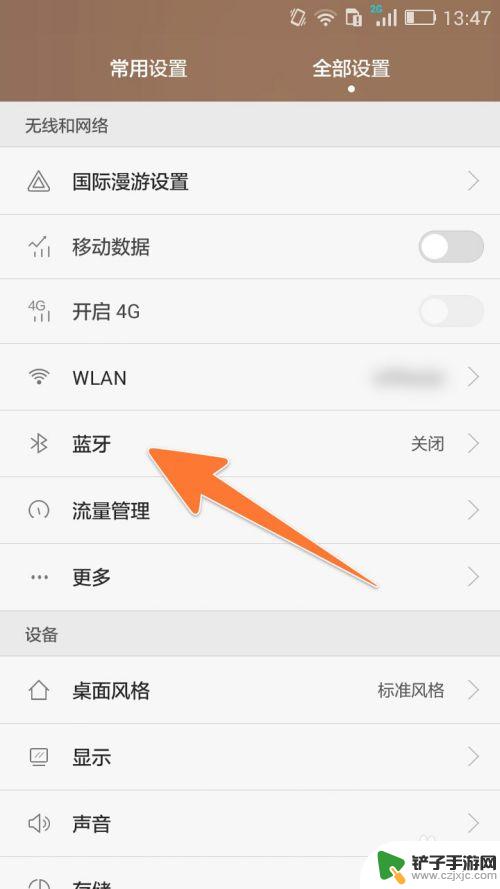
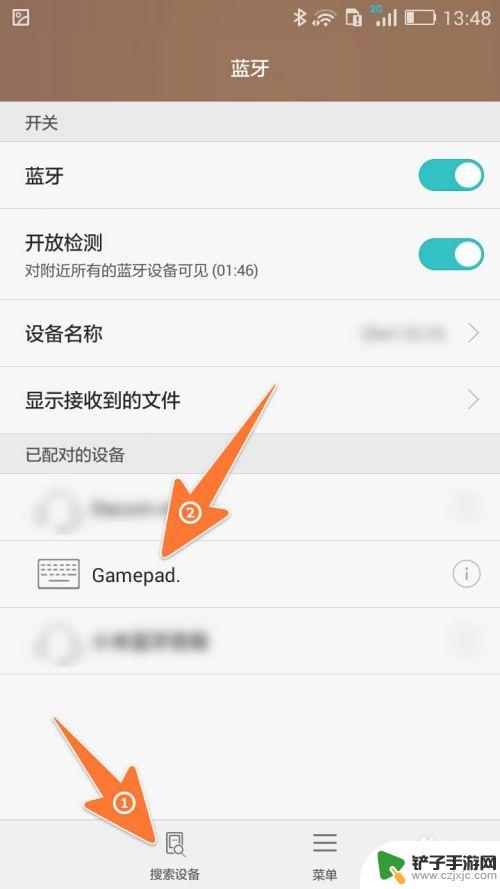
3.在手机的蓝牙管理上搜到这个手机蓝牙遥控器后,就点击它一下。接着就会显示已连接,这时手机顶端的那个蓝牙标志也显示出来了,如下图箭头1、2所示。
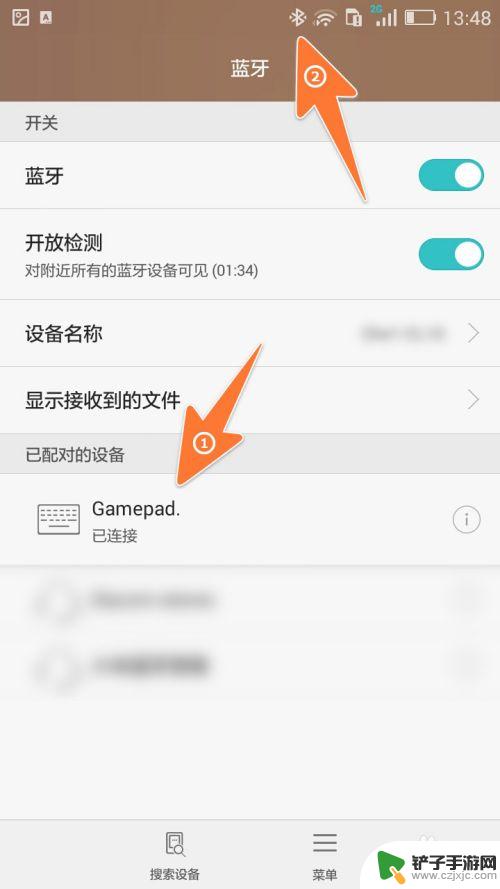
4.当手机蓝牙遥控器和手机连接成功后,就可以开始使用蓝牙遥控器了;如果在开机时,按下下图中箭头1相连的两个键,这样的开机模式就是安卓模式,按箭头2所指的组合键,就是ISO模式了。

5.另外,如要直接用下图箭头1处的start键开关机,那么开机就长按2秒,关机长按5秒左右;箭头2处是方向控置,也可用在听音乐时切换上一首或下一首;箭头3处在手机相机打开后,按一下,就相当于是快门键;箭头4处,就是返回键。

6.在手机蓝牙遥控器的侧面,有一个滑动开关。在它的左右方向各标有Game和Key,这个可用来在游戏和自拍两种模式之间进行切换,背面的那个RESET孔,就是用来复位的。


以上就是手机自拍如何使用蓝牙遥控的全部内容,碰到同样情况的朋友们赶紧参照小编的方法来处理吧,希望能够对大家有所帮助。














